Win11과 MacOS12의 차이점은 무엇인가요_Win11과 MacOS12의 차이점 공유
Windows 11과 macOS 12 중에서 선택할 때 약간의 혼란이 발생할 수 있습니다. 외관, 기능, 사용자 경험 면에서 유사점과 차이점이 있습니다. 이 기사에서는 PHP 편집기인 Apple의 자세한 분석을 제공하여 Win11과 MacOS12의 주요 차이점을 보여줍니다. 이 기사에서는 인터페이스, 운영 체제 기능, 앱 생태계, 호환성 및 가격의 차이점을 강조하여 정보에 입각한 결정을 내리는 데 도움을 드립니다.
1. macOS에서는 원래의 불규칙한 아이콘이 모두 둥근 직사각형으로 변경되어 Mac, iPhone 및 iPad 간의 시각적 차이가 크게 줄어들어 iOS 앱이 macOS에 출시될 수 있는 기반이 마련되었습니다.
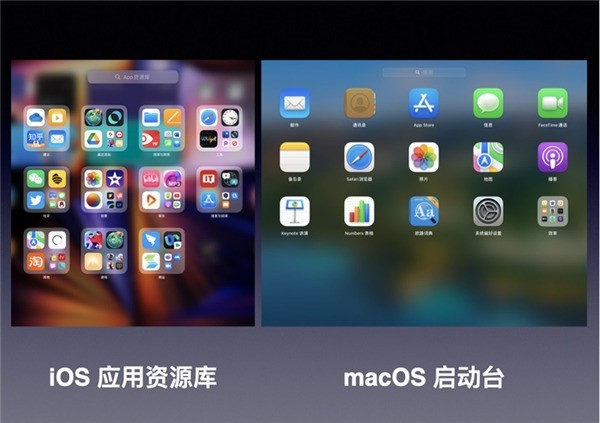
win11은 휴대폰의 네거티브 스크린에서 영감을 얻어 인터페이스에 위젯을 추가합니다.
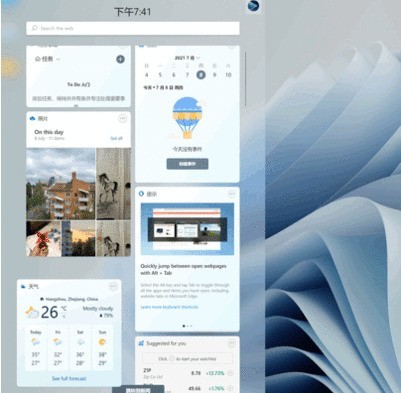
2. Win11은 그림과 같이 주로 4가지 측면에서 테두리 창 디자인에 많은 노력을 기울였습니다.

그리고 Mac은 창에 입체감과 두께가 더 많아요.
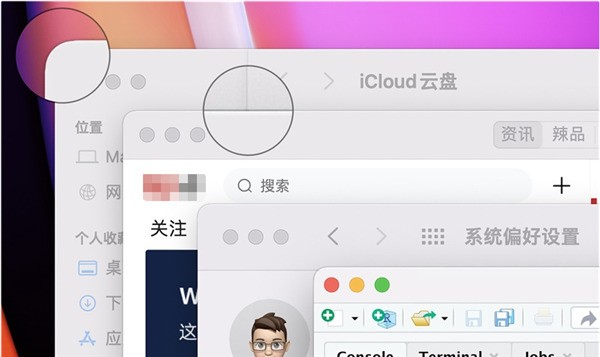
3 App Store와 같은 텍스트 혼합 인터페이스의 경우 macOS는 콘텐츠의 무결성을 유지하기 위해 창의 최소 너비를 제한하는 반면, Win11은 그래픽과 텍스트의 레이아웃을 동적으로 변경할 수 있습니다.
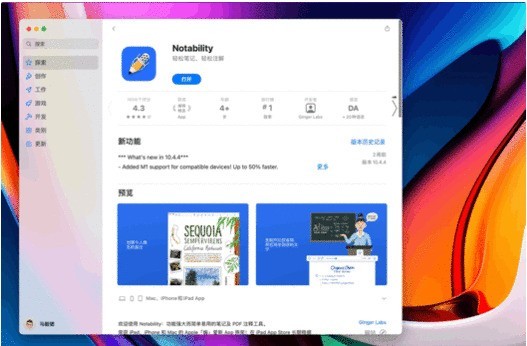
4. win11의 작업 표시줄은 현재 상황에 따라 사용자에게 피드백을 제공합니다.
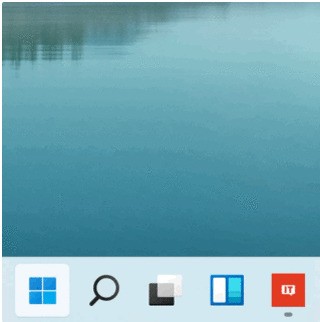
Mac에서는 이런 상황이 없습니다.
위 내용은 Win11과 MacOS12의 차이점은 무엇인가요_Win11과 MacOS12의 차이점 공유의 상세 내용입니다. 자세한 내용은 PHP 중국어 웹사이트의 기타 관련 기사를 참조하세요!

핫 AI 도구

Undresser.AI Undress
사실적인 누드 사진을 만들기 위한 AI 기반 앱

AI Clothes Remover
사진에서 옷을 제거하는 온라인 AI 도구입니다.

Undress AI Tool
무료로 이미지를 벗다

Clothoff.io
AI 옷 제거제

Video Face Swap
완전히 무료인 AI 얼굴 교환 도구를 사용하여 모든 비디오의 얼굴을 쉽게 바꾸세요!

인기 기사

뜨거운 도구

메모장++7.3.1
사용하기 쉬운 무료 코드 편집기

SublimeText3 중국어 버전
중국어 버전, 사용하기 매우 쉽습니다.

스튜디오 13.0.1 보내기
강력한 PHP 통합 개발 환경

드림위버 CS6
시각적 웹 개발 도구

SublimeText3 Mac 버전
신 수준의 코드 편집 소프트웨어(SublimeText3)

뜨거운 주제
 7692
7692
 15
15
 1639
1639
 14
14
 1393
1393
 52
52
 1287
1287
 25
25
 1229
1229
 29
29
 멀티 파티 인증 : iPhone 17 표준 버전은 높은 새로 고침 비율을 지원합니다! 역사상 처음으로!
Apr 13, 2025 pm 11:15 PM
멀티 파티 인증 : iPhone 17 표준 버전은 높은 새로 고침 비율을 지원합니다! 역사상 처음으로!
Apr 13, 2025 pm 11:15 PM
Apple의 iPhone 17은 중국의 화웨이 및 Xiaomi와 같은 강력한 경쟁자의 영향에 대처하기 위해 주요 업그레이드를 할 수 있습니다. Digital Blogger @Digital Chat Station에 따르면 iPhone 17의 표준 버전에는 처음으로 높은 새로 고침 속도 화면이 장착되어 사용자 경험이 크게 향상 될 것으로 예상됩니다. 이러한 움직임은 Apple이 5 년 후에도 높은 새로 고침 요금 기술을 표준 버전으로 위임했다는 사실을 나타냅니다. 현재 iPhone 16은 6,000 위안 가격대에 60Hz 화면이있는 유일한 플래그십 폰이며 약간 뒤처진 것 같습니다. iPhone 17의 표준 버전은 높은 새로 고침 속도 화면을 가질 것이지만 Bezel 디자인은 여전히 Pro 버전의 초 저랑 베젤 효과를 달성하지 못한 Pro 버전과 비교하여 여전히 차이가 있습니다. 주목할만한 가치는 iPhone 17 Pro 시리즈가 새로운 것과 더 많은 것을 채택한다는 것입니다.
 MACOS의 터미널을 열는 방법
Apr 12, 2025 pm 05:30 PM
MACOS의 터미널을 열는 방법
Apr 12, 2025 pm 05:30 PM
다음 5 가지 방법을 사용하여 MacOS 터미널을 열 수 있습니다. 응용 프로그램 폴더를 통한 스포트라이트 검색을 사용하여 런치 컷 키스를 사용하여 바로 가기 키를 사용하십시오. 명령 터미널 메뉴를 통해 u 이동
 Apache의 서버 이름 이상을 삭제하는 방법
Apr 13, 2025 pm 01:09 PM
Apache의 서버 이름 이상을 삭제하는 방법
Apr 13, 2025 pm 01:09 PM
Apache에서 추가 ServerName 지시문을 삭제하려면 다음 단계를 수행 할 수 있습니다. 추가 ServerName Directive를 식별하고 삭제하십시오. Apache를 다시 시작하여 변경 사항이 적용됩니다. 구성 파일을 확인하여 변경 사항을 확인하십시오. 서버를 테스트하여 문제가 해결되었는지 확인하십시오.
 MacOS 터미널을 여는 방법
Apr 12, 2025 pm 05:39 PM
MacOS 터미널을 여는 방법
Apr 12, 2025 pm 05:39 PM
MACOS 터미널에서 파일 열기 : 터미널을 열면 파일 디렉토리로 이동하려면 : CD ~/데스크톱 열기 명령 사용 : 열기 테스트 옵션 옵션 : -A 옵션을 사용하여 특정 응용 프로그램이 -r 옵션을 사용하여 파일을 파일에 표시하도록 지정하십시오.
 MacOS 화면을 기록하는 방법
Apr 12, 2025 pm 05:33 PM
MacOS 화면을 기록하는 방법
Apr 12, 2025 pm 05:33 PM
MacOS에는 화면 비디오를 녹화하는 데 사용할 수있는 "화면 녹화"응용 프로그램이 내장되어 있습니다. 단계 : 1. 응용 프로그램을 시작하십시오. 2. 녹화 범위 (전체 화면 또는 특정 응용 프로그램)를 선택합니다. 3. 마이크 활성화/비활성화; 4. "레코드"버튼을 클릭합니다. 5. "정지"버튼을 클릭하여 완료하십시오. 녹음 파일을 "영화"폴더에 .mov 형식으로 저장하십시오.
 Apache 서버를 다시 시작하는 방법
Apr 13, 2025 pm 01:12 PM
Apache 서버를 다시 시작하는 방법
Apr 13, 2025 pm 01:12 PM
Apache 서버를 다시 시작하려면 다음 단계를 따르십시오. Linux/MacOS : Sudo SystemCTL 실행 Apache2를 다시 시작하십시오. Windows : Net Stop Apache2.4를 실행 한 다음 Net Start Apache2.4를 시작하십시오. Netstat -A |를 실행하십시오 서버 상태를 확인하려면 Findstr 80.
 VSCODE에 필요한 컴퓨터 구성
Apr 15, 2025 pm 09:48 PM
VSCODE에 필요한 컴퓨터 구성
Apr 15, 2025 pm 09:48 PM
대 코드 시스템 요구 사항 : 운영 체제 : Windows 10 이상, MacOS 10.12 이상, Linux 배포 프로세서 : 최소 1.6GHz, 권장 2.0GHz 이상의 메모리 : 최소 512MB, 권장 4GB 이상의 저장 공간 : 최소 250MB, 권장 1GB 및 기타 요구 사항 : 안정 네트워크 연결, Xorg/Wayland (LINUX)
 MacOS의 스크린 샷을 찍는 방법
Apr 12, 2025 pm 05:36 PM
MacOS의 스크린 샷을 찍는 방법
Apr 12, 2025 pm 05:36 PM
MacOS에는 단축키 키, 터치 바, 미리보기 앱 및 타사 앱의 4 가지 스크린 샷 방법이 있습니다. 스크린 샷 후에는 이미지가 데스크탑에서 PNG 형식으로 자동 저장되며 시스템 환경 설정을 통해 형식, 지연, 저장 위치 및 플로팅 썸네일 설정을 조정할 수 있습니다.




